Esent es un motor de base de datos que forma parte del sistema operativo Windows, es seguro y no representa un riesgo para la seguridad. Tiene muchos usos en Windows, incluidas las búsquedas en el escritorio y la indexación de su catálogo de medios en Windows 10.
Esent error 490 windows 10 es uno de los errores irritantes que aparecen cuando los usuarios intentan actualizar su sistema Windows 10 a la versión 18362.86. Algunos usuarios de Windows encuentran este error dentro del Visor de eventos.
Cuando se produce este error, verá en el registro de eventos la siguiente descripción del error:
svchost (15692, R, 98) TILEREPOSITORYS-1-5-18: Se produjo el error -1023 (0xfffffc01) al abrir el archivo de registro
C: \ WINDOWS \ system32 \ config \ systemprofile \ AppData \ Local \ TileDataLayer \ Database \ EDB.log.
Entonces, aquí abajo, en este artículo, aprenderá sobre las diferentes técnicas para deshacerse de este problema con facilidad.
Método 1: Complete la ruta corregida: en la mayoría de los casos, encontrará este problema debido a una ruta incorrecta que no existe en la realidad. En este caso, puede reparar manualmente la ruta problemática.
Si desea probar este riesgo potencial, siga adelante y observe el error dentro del Visor de eventos y vea si hay algún tipo de mención de una ubicación rota como C: \ WINDOWS \ system32 \ config \ systemprofile \ AppData \ Local \ TileDataLayer \ Base de datos \ EDB.log
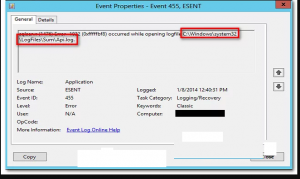
Una vez hecho esto, abra el Explorador de archivos e intente navegar naturalmente a través de la ubicación. De la lista, si falta alguna carpeta, corrija la ruta y cree un archivo en blanco para que el escaneo pueda alcanzarlo.
Justo después de eso, reinicie su sistema y vea si estos errores siguen apareciendo.
Además, puede hacer esto directamente desde el indicador de CMD elevado:
Presione Win + R> escriba cmd> presione Ctrl + Shift + Enter para abrir el símbolo del sistema elevado. Una vez hecho esto, haga clic en Sí para otorgar acceso de administrador.
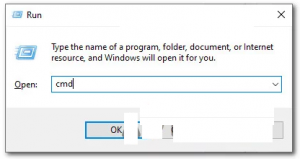
Dentro de él, ingrese los siguientes comandos y presione Enter para asegurarse de que la ruta a TileDataLayer esté completa:
cd config \ systemprofile \ AppData \ Local
mkdir TileDataLayer
cd TileDataLayer
Base de datos mkdir
Después de terminar, reinicie su PC y vea si el problema está solucionado.
Solución 2: Ejecute el análisis SFC y DISM: existe la posibilidad de que este error se produzca debido a archivos del sistema corruptos o dañados. en tal situación, se le recomienda ejecutar escaneos SFC y DISM. Para realizar un escaneo SFC, siga los pasos a continuación:
Vaya a Windows Search Cortana y escriba cmd
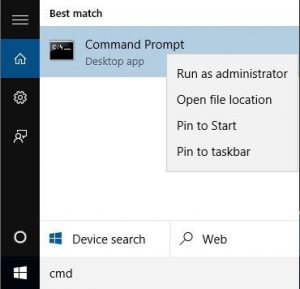
Haga clic con el botón derecho en el símbolo del sistema y seleccione Ejecutar como administrador
Dentro de él, escriba sfc / scannow y presione enter para ejecutar este comando
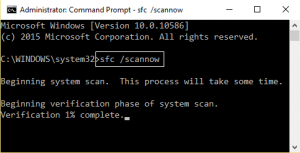
Tomará tiempo escanear todos los archivos del sistema y reparar los archivos dañados.
Después de esto, también se sugiere ejecutar el comando DISM:
En el símbolo del sistema, escriba DISM / Online / Cleanup-image / RestoreHealth y presione Entrar
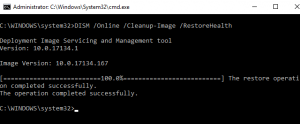
El comando DISM también tardará más de 20 minutos en finalizar
Después de ejecutar estos dos comandos, debe verificar si el error sigue apareciendo.
Solución 3: Restablezca los componentes de Windows Update: según algunos usuarios afectados, puede esperar ver este error debido a algunos tipos de corrupción de archivos del sistema que afectan a Windows Update o Windows Firewall y termina creando muchos listados diferentes dentro del Visor de eventos. Para restablecer los componentes de Windows Update, siga las instrucciones que se mencionan a continuación:
Abra el símbolo del sistema con privilegios de administrador. Para hacer esto, presione la tecla Windows + X y seleccione Símbolo del sistema (Admin) de la lista
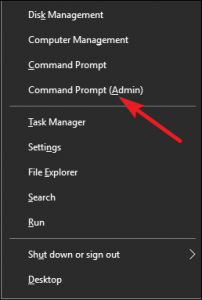
Dentro del símbolo del sistema, escriba los siguientes comandos. Estos detendrán BITS, Cryptographic, MSI Installer y Windows Update Services:
net stop wuauserv
net stop cryptSvc
bits de parada netos
net stop msiserver
después, escriba el siguiente comando dado, ya que esto cambiará el nombre de la distribución de software y la carpeta Catroot2:
ren C: \\ Windows \\ SoftwareDistribution SoftwareDistribution.old
ren C: \\ Windows \\ System32 \\ catroot2 Catroot2.old
Después de que se haya cambiado el nombre de las dos carpetas, ejecute los siguientes comandos para volver a habilitar los servicios que deshabilitó anteriormente:
net start wuauserv
net start cryptSvc
bits de inicio neto
net start msiserver
Salga del símbolo del sistema, escriba salir y presione Entrar
Después de completar estos pasos, repita la acción de WU que desencadenó anteriormente los errores de evento y vea si los nuevos eventos han dejado de ocurrir.
Método 4: instalación de la revisión de Windows 10: recuerde que Microsoft ya conoce este problema y ha publicado una solución que solucionará este problema en particular. Para implementarlo, simplemente deberá instalar todas las actualizaciones pendientes desde la pantalla Actualizaciones de Windows. Siga los pasos a continuación:
Presione Win + R> escriba ms-settings: windowsupdate y presione Entrar para abrir la pestaña Actualización de Windows de la pestaña Configuración
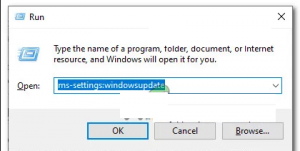
Después de eso, continúe y haga clic en Buscar actualizaciones. A continuación, siga las instrucciones en pantalla para instalar todas las actualizaciones de Windows que están actualmente pendientes.
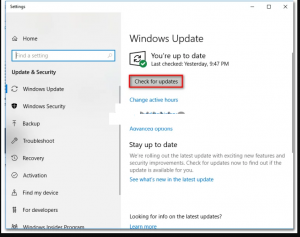
Una vez que se hayan instalado todas las actualizaciones pendientes, reinicie su PC y consulte el Visor de eventos para ver si las nuevas instancias del error esent 490 han dejado de ocurrir.
Solución alternativa para reparar esent error 490 windows 10
Si ninguna de las soluciones manuales mencionadas anteriormente funcionó para usted, busque una solución fácil, pruebe la Herramienta de reparación de PC. Esta herramienta puede solucionar los problemas internos de la PC y, por lo tanto, también podría ayudarlo a corregir el error esent 490 de Windows 10. Además de esto, esta herramienta también corrige los errores de DLL, errores de juego, registro dañado, repara archivos de sistema dañados y mucho más. .
![Cómo reparar esent error 490 windows 10 [resuelto]](https://pctransformation.com/es/wp-content/uploads/sites/16/2021/06/images-3.jpg)